Hai Bloggers, kali ini aku akan memberi tutorial PES 2013 bagaimana cara menendang dari setengah lapangan (Half way Shot) ni cara-caranya
1. Gunakan formasi 4-3-3 dan tempatkan pemain yang mempunyai rating shot accuraccy yang bagus di posisi sentral
2. Di pass setelah kickoff, tekan L1 + arah kiri/kanan untuk mengoper ke belakang
3. Sebelum bola melewati garis tengah, tekan tombol kotak sekeras-kerasnya agar bola mau keras ditenang
4. Dan hasilnya, goal dari setengah lapangan
Jika kurang jelas, silahkan lihat video di bawah ini
Selamat Mencoba
Hello Bloggers, kali ini aku akan kasi tau kalian cara memasukkan video ke postingan blog kita, sebenarnya ini sangat simple kok, ini cara-caranya:
1. Login dulu ke akun Blogspot kita, lalu klik New Post/Entri Baru
2. Buka youtube.com, lalu buka video sesuai keinginan kita
3. Pada halaman video tersebut, akan ada URL dan Embeeb
4. Nah, kode yang ada di Embeed itu silahkan dicopy paste di postingan blog kita. Lalu klik PUBLISH POST/PUBLIKASIKAN
5. Dan video di Youtube tersebut akan muncul di blog Anda
Ni salah satu contohnya
Selamat Mencoba
1. Login dulu ke akun Blogspot kita, lalu klik New Post/Entri Baru
2. Buka youtube.com, lalu buka video sesuai keinginan kita
3. Pada halaman video tersebut, akan ada URL dan Embeeb
4. Nah, kode yang ada di Embeed itu silahkan dicopy paste di postingan blog kita. Lalu klik PUBLISH POST/PUBLIKASIKAN
5. Dan video di Youtube tersebut akan muncul di blog Anda
Ni salah satu contohnya
Selamat Mencoba
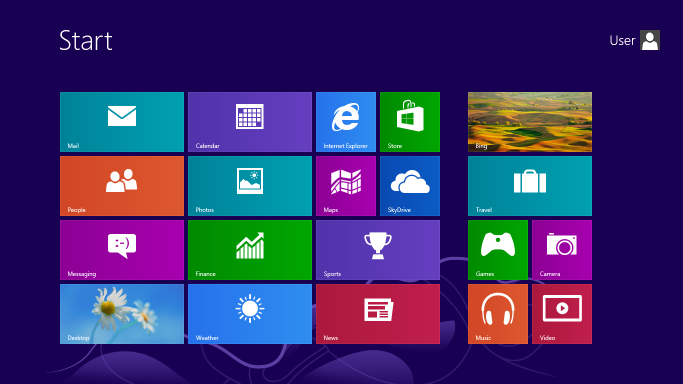
Hello bloggers, kali ini aku akan kasi tau kalian semua mengenai Windows 8, mungkin udah banyak yang tau tentang Windows yang satu ini, Windows 8 adalah Windows keluaran terbaru dari Microsoft pada bulan Oktober lalu, yang memiliki banyak fitur yang lebih sempurna dari Windows sebelumnya. Ada kelebihan dan kekurangan dari Windows 8 ini antara lain sebagai berikut:
Kelebihan :
1.Dioptimalisasi untuk layar sentuh
Windows 8, interfacenya yang dijuluki sebagai Metro benar-benar dioptimalkan untuk sentuhan dengan wujud ala interface Windows Phone.
2. Mendukung chip ARM
Windows 8 mendukung perangkat yang memakai infrastruktur chip ARM. Hal ini diharapkan memperluas jangkauan Windows 8 di arena tablet, mengingat kebanyakan tablet yang beredar saat ini memakai chip ARM.
3. Waktu boot yang singkat
Boot Windows 8 dalam demonya hanya berlangsung dalam 8 detik. Sebuah waktu yang jauh lebih singkat dibanding booting di Windows versi sebelumnya.
4. Windows 8 tidak membutuhkan upgrade PC
Microsoft menyatakan komputer yang bisa menjalankan Windows 7 dapat pula menjalankan Windows 8 sehingga user tak perlu upgrade PC. Menurut Microsoft, prosesor Intel Atom dan RAM 1 GB sudah cukup untuk menjalankan OS ini
5. Toko aplikasi Windows Store
Windows 8 akan memiliki toko aplikasi sendiri yang dinamakan Windows Store. Windows Store menyediakan berbagai aplikasi yang dioptimalkan untuk Windows 8.
6. Mendukung NFC (Near Field Communications)
Windows 8 akan mendukung NFC, sebuah teknologi yang kegunaanya antara lain untuk transaksi keuangan digital. Tablet yang memakai Windows 8 pun kemungkinan besar akan otomatis menyertakan fitur ini.
Kekurangan:
1. Tumpang tindih Metro UI dan Aero UI.
Developer menemukan adanya pergantian secara terus-menerus yang terjadi antara tile-based Metro UI dan glassy Aero UI. Hal tersebut dinilai tidak masuk akal dan sangat membingungkan. Berpindah dari aplikasi Metro dan aplikasi desktop sangat sulit dilakukan.
2. Tidak ada opsi untuk mengubah tiles menjadi icons.
Ukuran tiles terkecil, tampilannya masih terlalu besar. Saat nantinya kita menginstall banyak aplikasi maka screen Metro akan terlihat semrawut.
3. Sulit berpindah antar screen.
Tidak adanya fungsi Alt-Tab seperti saat bekerja dengan desktop dan keyboard untuk berganti dari satu app ke app yang lain mungkin merupakan hal yang sangat sulit. Sebagai gantinya, di Windows 8 Metro UI kita tidak bisa menggunakan pointer atau finder untuk meletakkan screen di sisi kiri dan melakukan drag. Kedengarannya sangat sepele, tapi masalah akan muncul saat kita bekerja dengan banyak aplikasi. Tidak ada cara cepat dan mudah untuk berganti antar aplikasi. Jika menggerakkan mouse ke arah kiri maka sebuah icon akan pops up. Dan jika tidak tepat maka kita harus klik beberapa kali atau mencoba lagi.
4. Metro multitasking.
Jika sobat menggunakan aplikasi Metro (untuk tablet) di Windows 8, screen akan menampilkan dua aplikasi secara berjajar. Untuk pemula hal itu tidak akan menjadi masalah besar. Namun bagi advanced user, kemampuan Metro dengan multitasking hanya untuk dua aplikasi merupakan kelemahan yang fatal.
5. Metro.
Metro memang bisa bekerja baik di tablet tapi UI tersebut sangat tidak kompatibel jika digunakan pada desktop. Sulit dilakukan untuk sobat yang menggunakan Notebook. Sehingga secara default Windows 8 tidak mungkin bisa melakukan booting ke Metro UI. Dengan kata lain Microsoft perlu memberikan kill-switch untuk mematikan Metro UI.
6. Konten Flash di Tablet PC.
Ternyata Microsoft memang sengaja membuat Windows 8 ini tidak bisa mendukung konten Flash di Tablet PC. Alasan Microsoft melakukan hal ini adalah untuk menghemat baterai Tablet. Selain itu juga dapat melindungi privasi Tablet kita dan meningkatkan keamanan. Hal ini dikarenakan pada beberapa aplikasi dan perangkat elektronik lainnya, penggunaan konten Flash justru menyebabkan data rusak atau crash.
Itu dulu info yang aku kasi buat hari ini, semoga bermanfaat
Today I will write about How to Convert Doc File to Pdf Being actually a way to change the file type is quite easy, consider the steps
1. Download the software Here once File size 4.04 MB
2. After the download is complete next,install the software that you downloaded to the computer
Step-by-Step Install Software:
A.Open the file you just downloaded (the file name its doPDF-7)

B.Then select the language you are using, I suggest you choose English, then press "OK"

C. Click "Next" to continue

D.Then you will be taken to the terms and conditions of use do-PDF, read the terms and conditions, and if it agrees checking the "i accept agreement", then click next to proceed to the next stage

E. Then you can change the location of the installation do-pdf by pressing the Browse button but I suggest you do not have to change the location of the installation do-pdf, just click "Next"
F. Click "Next" again to continue
G. Click the Install button for installation
H. Wait a few moments, and then click Finish
Now your computer has installed Do-pdf, the next step is to create a Pdf file, how to create Pdf file
A. Open file word / excel that you want to change a pdf





1. Download the software Here once File size 4.04 MB
2. After the download is complete next,install the software that you downloaded to the computer
Step-by-Step Install Software:
A.Open the file you just downloaded (the file name its doPDF-7)

B.Then select the language you are using, I suggest you choose English, then press "OK"

C. Click "Next" to continue

D.Then you will be taken to the terms and conditions of use do-PDF, read the terms and conditions, and if it agrees checking the "i accept agreement", then click next to proceed to the next stage

E. Then you can change the location of the installation do-pdf by pressing the Browse button but I suggest you do not have to change the location of the installation do-pdf, just click "Next"
F. Click "Next" again to continue
G. Click the Install button for installation
H. Wait a few moments, and then click Finish
Now your computer has installed Do-pdf, the next step is to create a Pdf file, how to create Pdf file
A. Open file word / excel that you want to change a pdf

Example of Word Document
B. Click office button located in the upper left corner, Mouse pointer navigate to the "Print" then click "print"

C.Select Printer Do-pdf, then click OK

D. Then click Browse to select the storage location of the pdf file and then click OK to start the file creation pdf

E. Wait a minute and now you've changed a word file into pdf

Word file has been successfully converted into pdf
Enjoy this tutorial
Download article: http://www.4shared.com/file/Qq9Ccp4c/Tutorial_Word_to_PDF.html
Download article: http://www.4shared.com/file/Qq9Ccp4c/Tutorial_Word_to_PDF.html
Subscribe to:
Posts (Atom)






